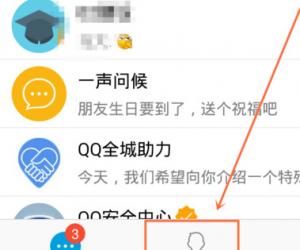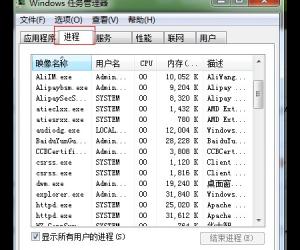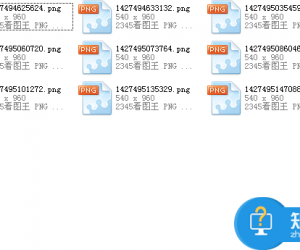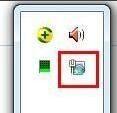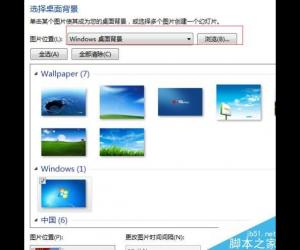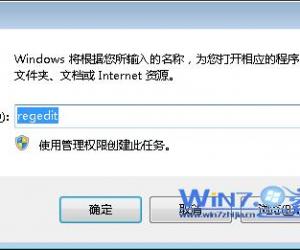QQ头像怎么制作?qq头像上怎么弄字?
发布时间:2013-10-12 10:20:40作者:知识屋
最终效果图如下:
QQ头像制作

-
1.首先打开美图秀秀,点“新建”

-
2.新建一张画布,自定喜欢的颜色

-
3.点击
差不多这个大小就行了
然后保存下来。

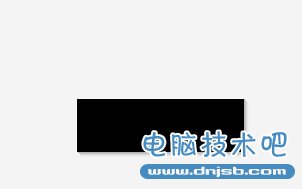
-
4.然后重新一张你喜欢的图


-
5.单击右键,可以看见“插入一张图片”。点击。
打开你刚刚保存的黑条
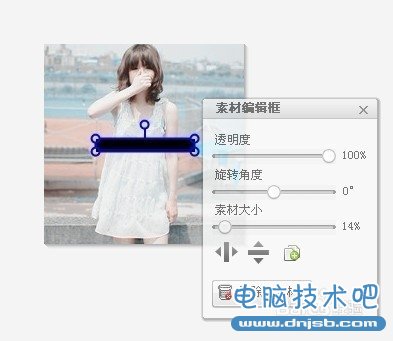
-
6.调整一下黑条的大小,到你满意的长度。

-
7.调整一下你喜欢的透明度
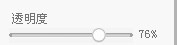
-
8.点击“文字” 有一个输入静态

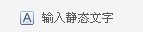
-
9.在编辑框里输入,你想要的文字,调节一下大小,保存下来就行了。
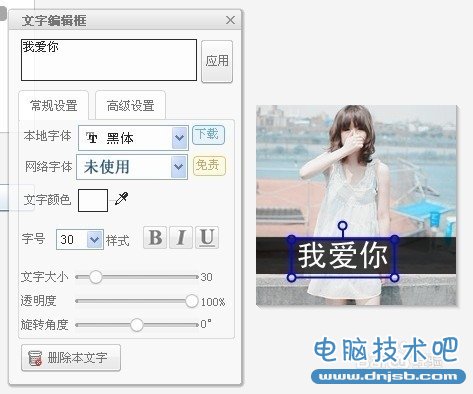
-
完成图:
是不是很简单,大家学会了么。喜欢的支持一下哦!

(免责声明:文章内容如涉及作品内容、版权和其它问题,请及时与我们联系,我们将在第一时间删除内容,文章内容仅供参考)
知识阅读
软件推荐
更多 >-
1
 如何申请QQ号,免费申请QQ号的方法【图文详解】
如何申请QQ号,免费申请QQ号的方法【图文详解】2012-06-08
-
2
9位数QQ怎么注册?注册QQ9位数的方法!2015最新注册靓号方法
-
3
教你看别人的QQ密码,但是不准偷QQ哦
-
4
腾讯QQ2012总是提示软件完整性遭到破坏,无法继续使用的解决方法
-
5
qq号码怎么免费申请 免费申请2014qq号码的三种方法步骤
-
6
QQ空间非绿钻添加背景音乐!QQ空间免费添加背景音乐教程!
-
7
手机QQ名片怎么刷赞
-
8
微信聊天记录上传备份与恢复教程
-
9
QQ查找好友如何查找可能认识的人
-
10
群匿名聊天怎么换主题?QQ匿名聊天主题更换方法(图文)